Диалоги в задачах и проверках
Функционал позволяет общаться с коллегами по задачам и проверкам в режиме реального времени.
Для подключения обратитесь к своему менеджеру. Возможность работы с диалогами будет только в задачах, созданных после его включения.
Для чего нужен модуль?
- если нужно задать уточняющие вопросы автору задачи или проверки;
- если у автора возникнут дополнительные вопросы исполнителю;
- в качестве дополнительных уведомлений.
Кто может начать диалог
Оставлять сообщение внутри диалога могут все сотрудники, имеющие отношение к задаче, а именно: автор, исполнитель, наблюдающий.
Где можно начать диалог
Можно оставить сообщение внутри диалога к любой задаче или проверке, за исключением:
- проверок, сгенерированных по правилам, в которых нет этапа согласования;
- проверок, где автор и исполнитель — одно лицо.
Как оставить сообщение
Для web-версии найдите интересующую задачу или проверку и нажмите Написать сообщение.
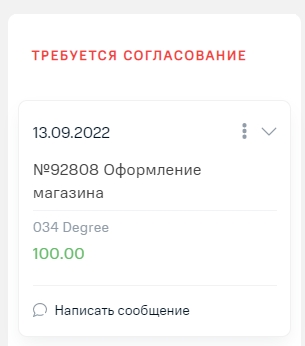
 .
.
В приложении:

Доступны следующие действия:
- написать сообщение;
- добавить к сообщению файлы;
- добавить голосовое сообщение;
- упомянуть пользователя через @;
- удалить сообщение;
- с помощью поиска искать нужное сообщение в диалоге;
- видеть выделенные непрочитанные сообщения;
- вкл/выкл уведомления пушей к проверке
Как удалить комментарий
Для удаления комментария воспользуйтесь значком корзины под сообщением. 
Чтобы удалить комментарий в приложении, проведите по сообщению справа налево и нажмите на значок корзины:

Удалить свой комментарий может автор, исполнитель, наблюдающий проверки или задачи. Администратор системы может удалять любые комментарии.
Где посмотреть диалоги
Чтобы посмотреть сообщения в диалогах, нажмите на Показать сообщения на интересующей проверке или задаче.
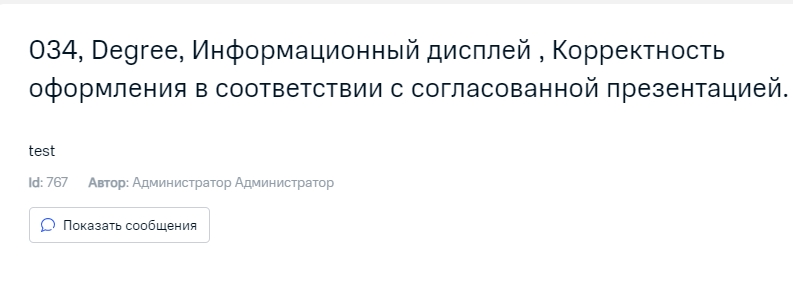
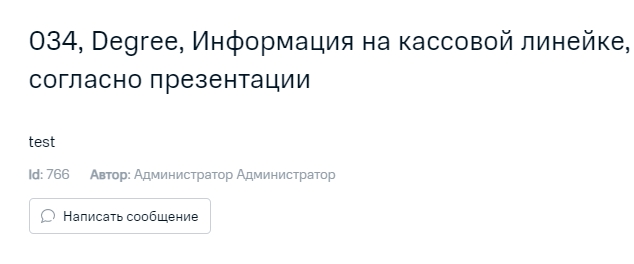
Все диалоги ко всем доступным задачам и проверкам можно увидеть, нажав на колокольчик возле информации о пользователе.

После нажатия отобразятся все чаты для всех доступных для пользователя задач и проверок. Можно воспользоваться поисковой строкой, чтобы найти интересующий магазин по названию или номеру.
